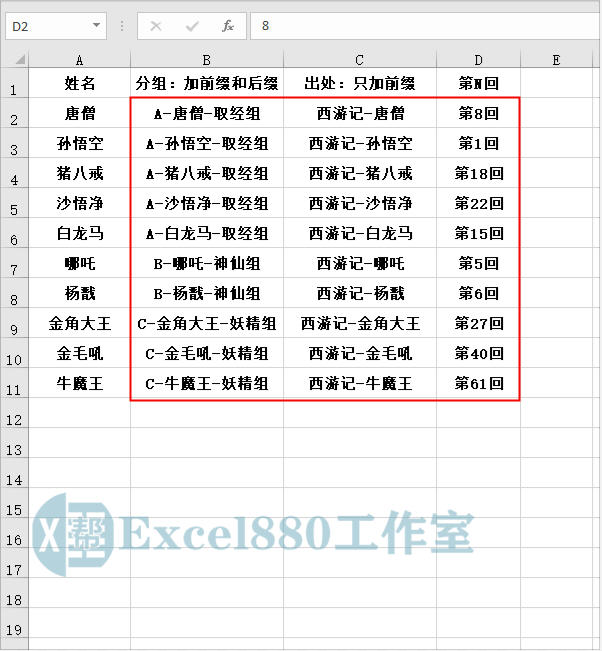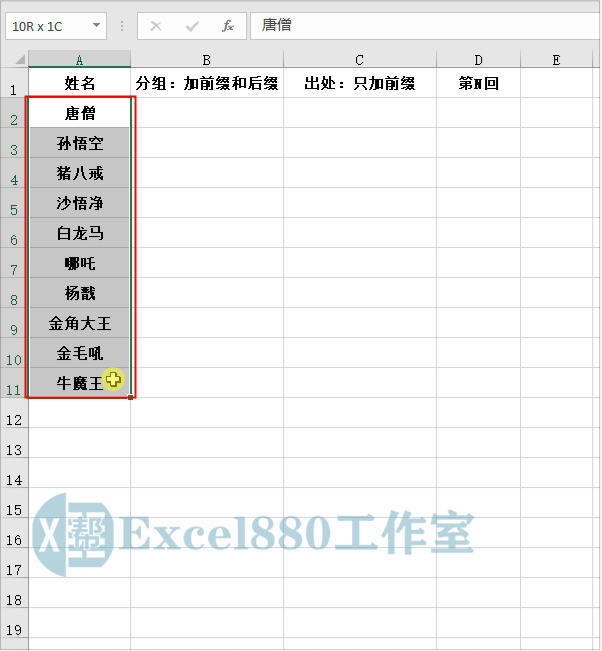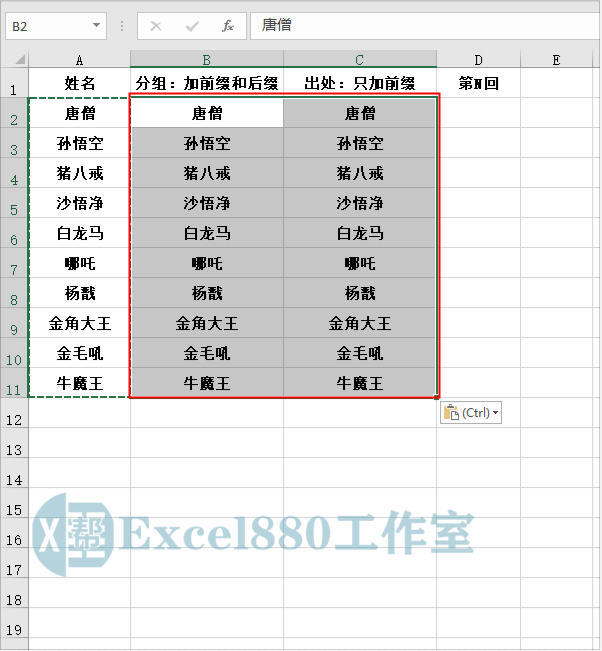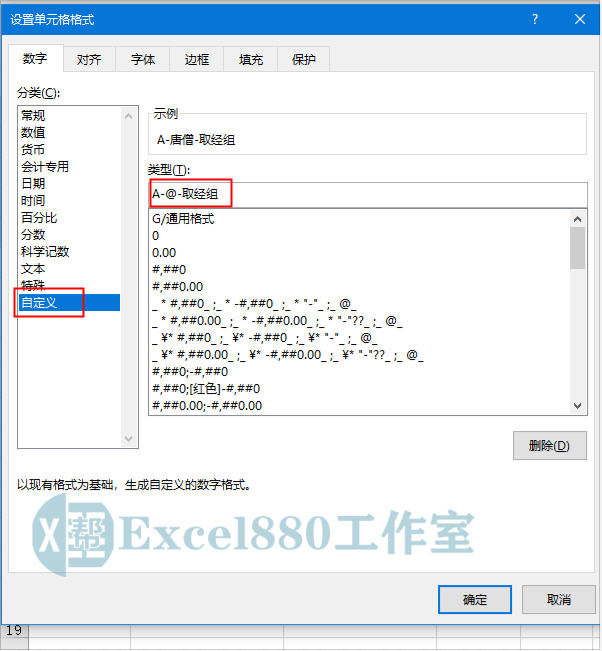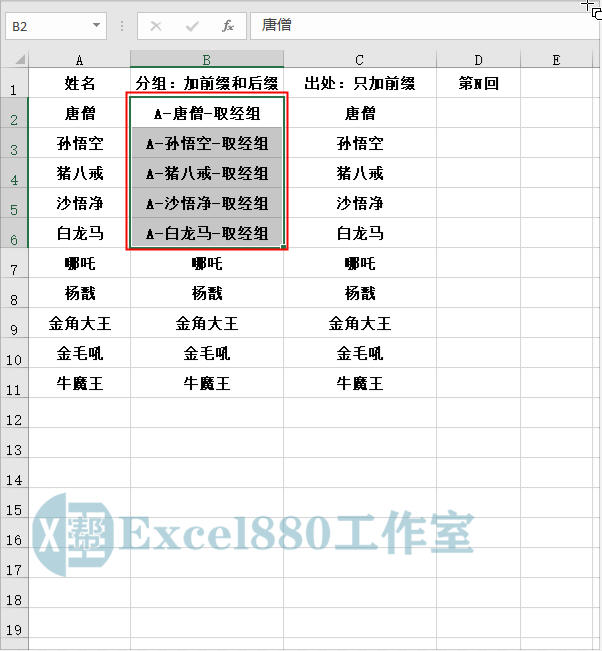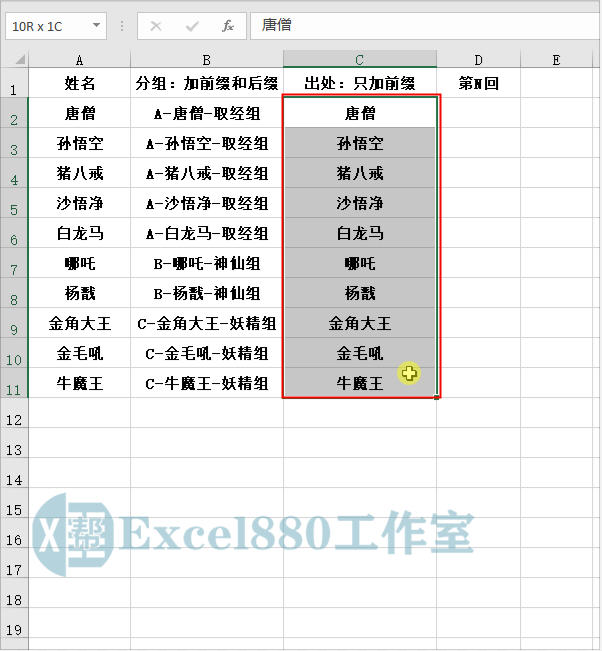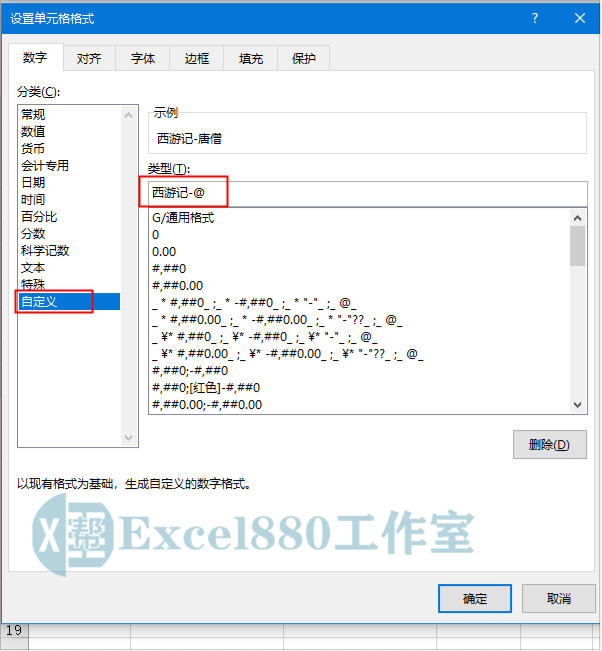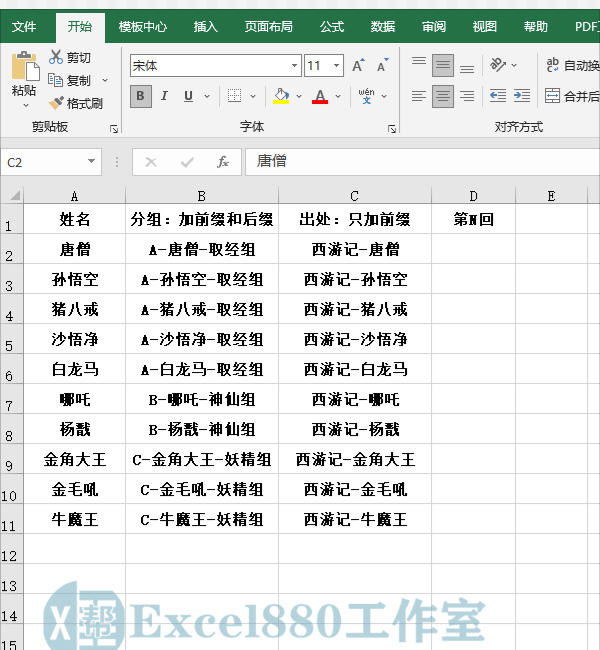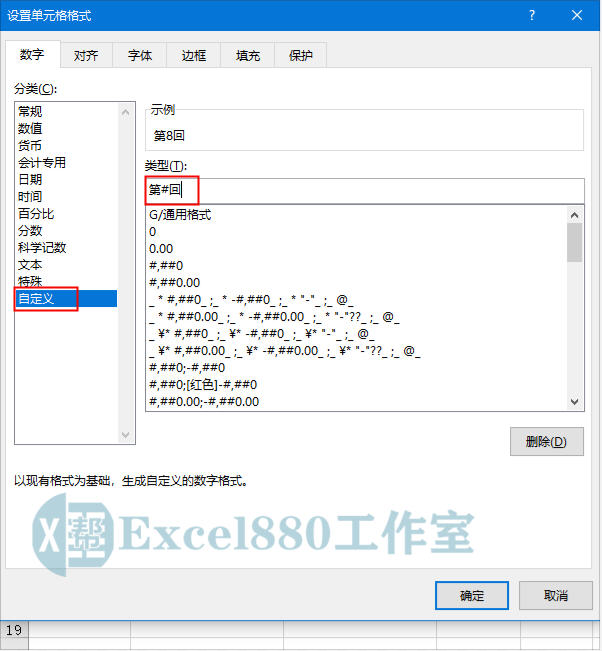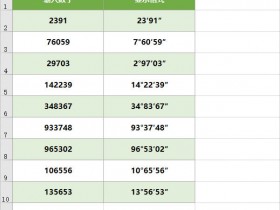课程咨询 加我微信EXCEL880B 试学网址http://v.excel880.com
如下图所示,添加文本和数字的前缀和后缀,如何才能快速输入?
当需要在文本和数字单元格中批量添加相同的前缀和后缀时,千万不要自己一个一个去输,这样只会拖累你的完成效率。如果你打字慢,这几个Excel输入技巧你一定要会,学会以后可以帮你省时、省事,提高Excel输入效率。
本文针对零基础的同学讲解详细步骤,有基础的可以翻到后面直接看方法。
一、分组:加前后缀
1、在工作表中,选择原始的姓名数据单元格,如下图所示。
2、将其分别复制在B列和C列中,如下图所示。
3、选择B2:B6单元格区域,即“唐僧”到“白龙马”所在的单元格区域,如下图所示。
4、按【Ctrl+1】组合键,弹出“设置单元格格式”对话框,选择“自定义”选项,在“类型”文本框中输入要分组的前缀和后缀:A-@-取经组,如下图所示。(注意短杠和@符号都需要在英文状态下输入。)
5、执行操作后,单击“确定”按钮,即可添加取经组的前缀和后缀,如下图所示。
6、用与上同样的方法,为另外两组添加前缀和后缀,如下图所示。
二、出处:只加前缀
1、选择第1个名字所在的单元格,然后按住【Shift】键的同时,选择最后一个名字所在的单元格,即可将两个名字之间的所有单元格全部选中,如下图所示。
2、按【Ctrl+1】组合键,弹出“设置单元格格式”对话框,选择“自定义”选项,在“类型”文本框中输入书名出处的前缀:西游记-@,如下图所示。
3、执行操作后,单击“确定”按钮,即可批量添加书名前缀,如下图所示。
三、第N回:数字加前后缀
1、在D列中,输入人物所出现过的章回数字,如下图所示。
2、按【Ctrl+1】组合键,弹出“设置单元格格式”对话框,选择“自定义”选项,在“类型”文本框中输入数字的前缀和后缀:第#回,如下图所示。
3、执行操作后,单击“确定”按钮,即可批量添加数字前后缀,如下图所示。
好了,今天有关在Excel中批量添加前缀和后缀的方法便介绍到这,大家赶紧实际操作练习一下吧,有不懂的问题可以留言问小编呦!感谢支持Excel880工作室,还请多多转发,持续关注我们呀!